So verwenden Sie den kostenlosen DICOM zu PDF-Konverter von X-ray Interpreter
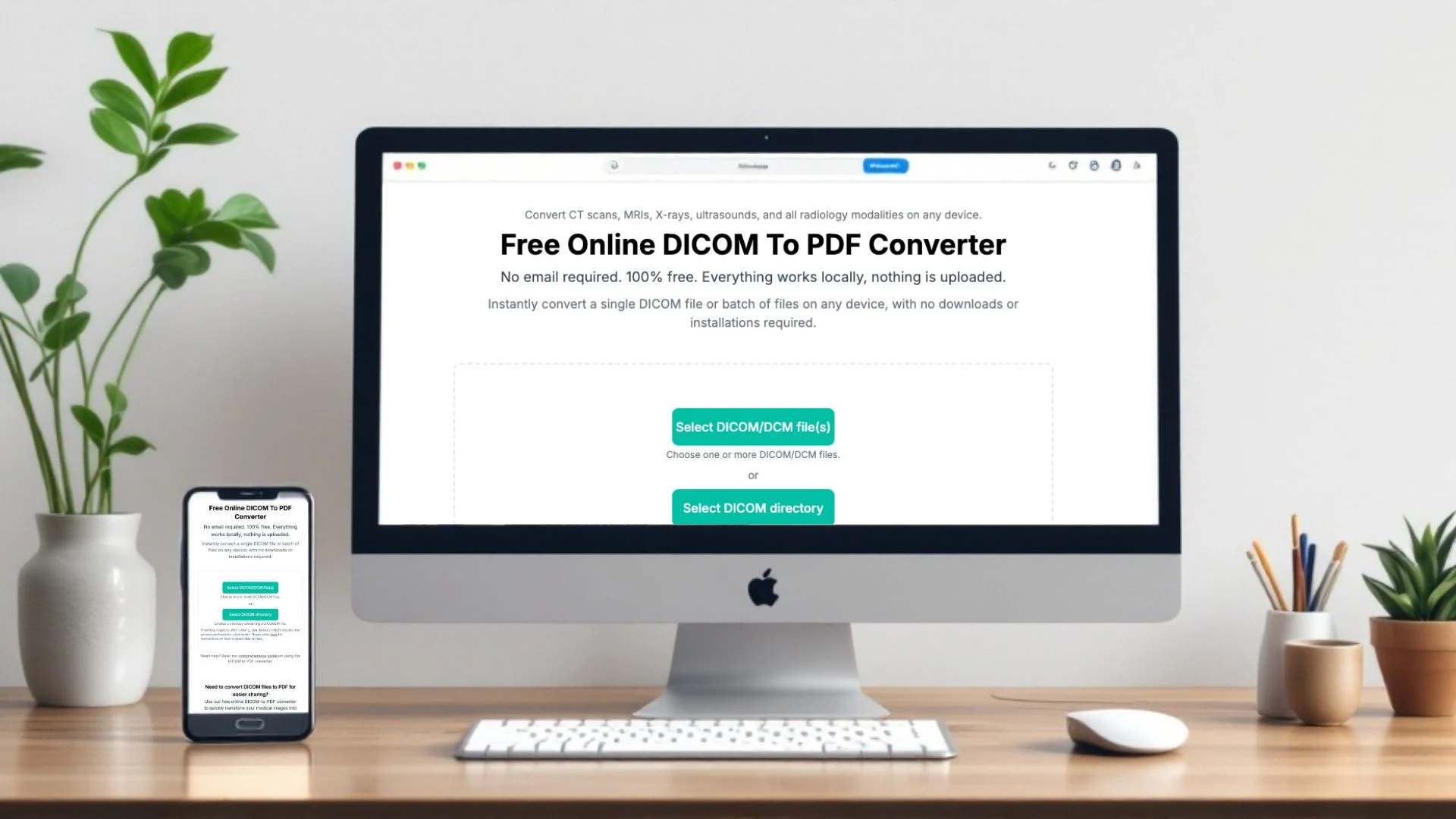
Willkommen beim X-ray Interpreter DICOM zu PDF Converter! Dieses kostenlose Tool verwandelt Ihre komplexen medizinischen Bilder in ordentlich formatierte PDF-Dateien — ideal zum Drucken, Teilen oder Hochladen auf andere Plattformen. Wenn Sie jemals einen Satz medizinischer Scans erhalten haben und nicht wussten, was Sie damit tun sollen, ist dieser Leitfaden für Sie.
Was ist DICOM und warum benötigen Sie es?
DICOM (Digital Imaging and Communications in Medicine) ist das Standardformat zum Speichern medizinischer Bilder wie Röntgenbilder, CT- Scans, MRTs und Ultraschalluntersuchungen. Diese Dateien sind mehr als nur Bilder — sie beinhaltet:
- Patienteninformationen: Name, ID, Scan-Datum und mehr.
- Bildmetadaten: Einzelheiten über das Gerät, die Scantechnik und Orientierung.
Während sie für Ärzte unerlässlich sind, sind DICOM-Dateien ohne spezielle Tools schwer anzusehen oder zu teilen — da kommen wir ins Spiel.
Warum DICOM in PDF umwandeln?
PDF-Dateien sind:
- Auf jedem Gerät leicht anzusehen.
- Druckbar und ideal zum Teilen mit Ärzten oder für persönliche Aufzeichnungen.
- Kompatibel mit vielen Plattformen (E-Mail, Apps usw.).
- Organisiert — ein mehrseitiges PDF kann gesamte Studien auf einmal anzeigen.
Im Gegensatz zu JPGs (die Einzelbilder sind) hält ein PDF Ihre Bilder in einem sauberen, scrollbaren Dokument zusammen.
So verwenden Sie den Konverter
Schritt 1: Öffnen Sie den Konverter
Gehen Sie zu unserem DICOM zu PDF Converter in Chrome, Firefox oder einem anderen modernen Browser.
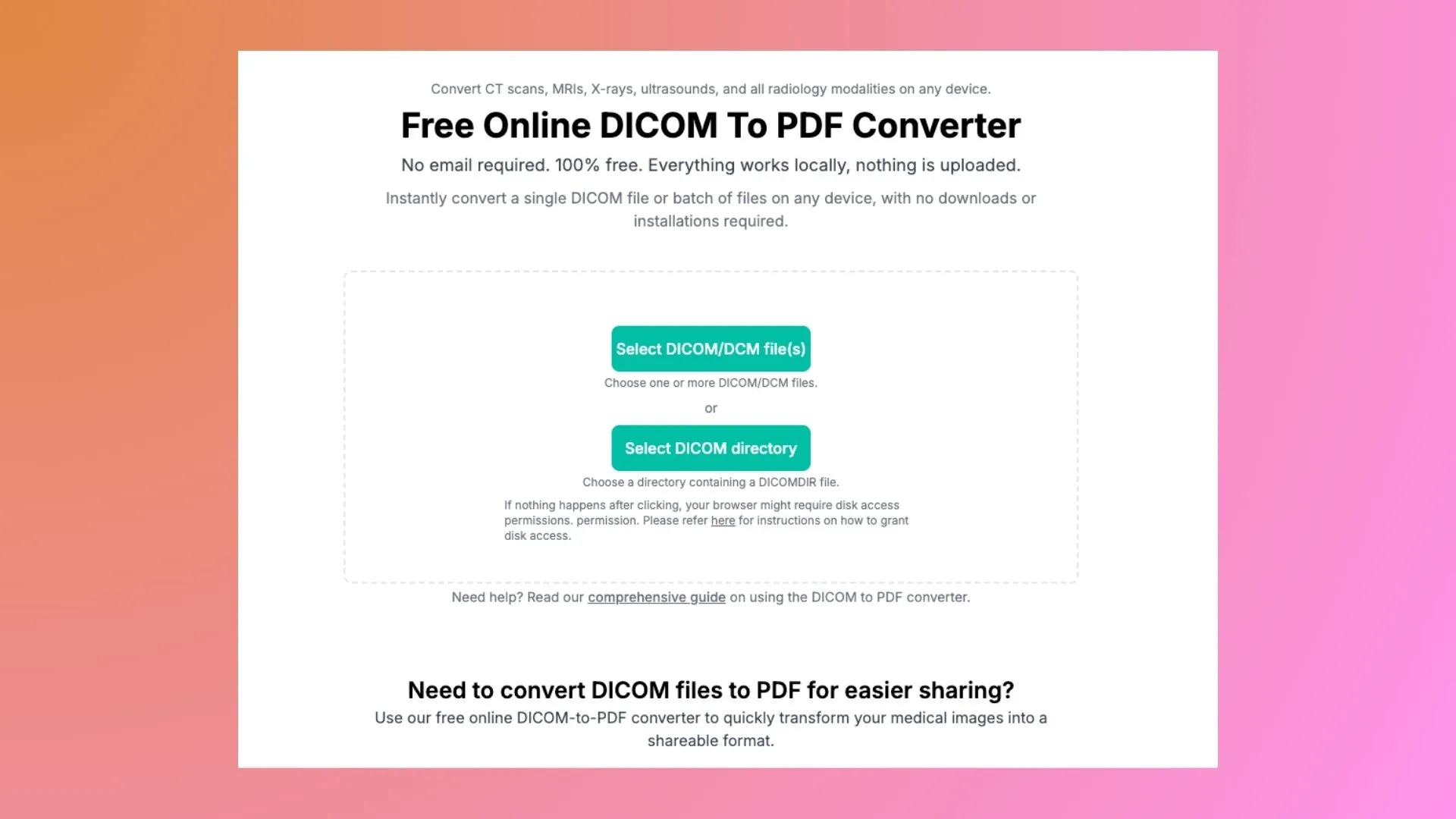
Schritt 2: Bereiten Sie Ihre Dateien vor
Sie können Ihre medizinischen Scans in zwei Formen erhalten:
- DICOM-Dateien (
.dcmoder keine Erweiterung): Jede Datei repräsentiert ein Bild (wie einen Schnitt eines CT-Scans). - DICOMDIR-Datei: Dies ist eine Indexdatei, die auf eine vollständige Studie verweist. Dies sehen Sie normalerweise, wenn Sie eine CD oder einen Ordner mit Ihren Scans erhalten haben.
Wenn Ihre Dateien gezippt sind, entpacken Sie sie zuerst, bevor Sie sie einreichen.
Schritt 3: Reichen Sie Ihre Dateien ein
- Für einzelne DICOM-Dateien: Klicken Sie auf DICOM/DCM-Datei(en) auswählen.
- Für eine vollständige Studie: Klicken Sie auf DICOM-Verzeichnis auswählen und wählen Sie den gesamten Ordner aus, der die DICOMDIR-Datei enthält.
Unser Konverter wird alles nach Patient > Studie > Serie lesen und organisieren.
Schritt 4: Vorschau und Umwandlung
Sobald Sie die Dateien geladen haben, sehen Sie Ihre Bilder in einem baumartigen Format angezeigt.
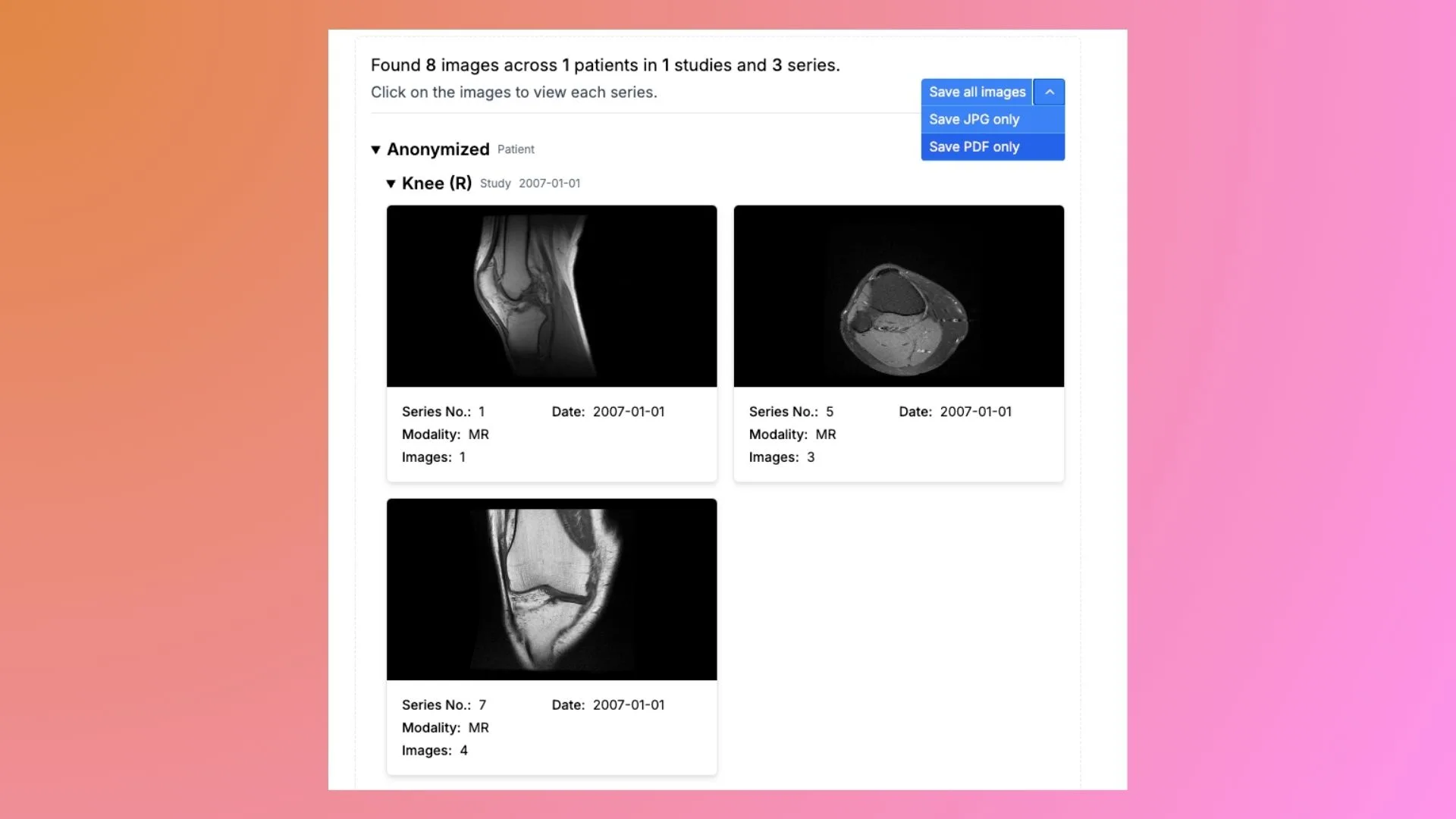
Sie können die Bilder vor der Umwandlung durchblättern. Dann:
Um ein einzelnes Bild in PDF umzuwandeln, klicken Sie in die Serie und klicken Sie auf Als PDF speichern
im Dropdown-Menü. Die Datei wird automatisch auf Ihren
Computer oder Ihr Mobilgerät heruntergeladen. Sie erhalten eine Datei mit dem Namen
<Patient>-<Studie>-<SerienNr>-<BildNr>.pdf. Von hier aus können Sie auch wählen, das Bild zur
KI-Analyse einzureichen, indem Sie auf die Schaltfläche Für KI-Analyse einreichen unten klicken.
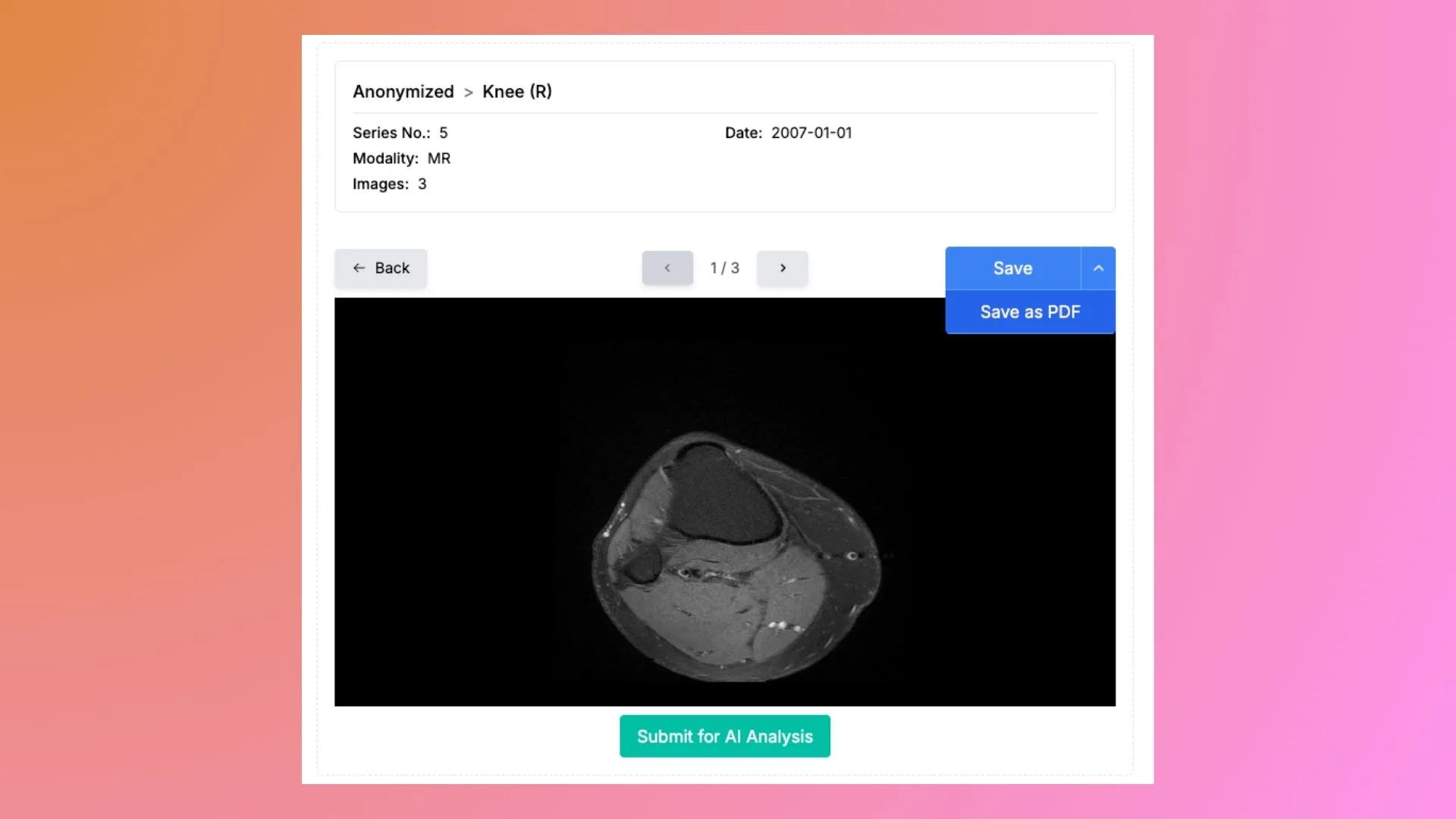
Um alles auf einmal zu konvertieren, klicken Sie auf Alle speichern auf der Übersichtsseite. Diese
Aktion konvertiert alle Bilder und fasst sie in einer ZIP-Datei mit dem Namen
dicom-images-yyyy-mm-dd_hh-mm-ss.zip zusammen. Die Dateien im Zip verwenden dieselbe
Struktur wie auf der Website zu sehen, mit einer kombinierten PDF-Datei für jeden Patienten
und enthalten eine readme.txt-Datei, die die grundlegenden statistischen Informationen zusammenfasst. Wenn Sie nur die PDFs möchten, können Sie Nur PDF speichern aus dem Dropdown-Menü auswählen.
Jede PDF enthält:
- Eine eigene Seite für jedes Bild, vorangestellt von den Patienten- und Studiendetails.
- Seitenzahlen und Zeitstempel für Klarheit.
- Bildqualität erhalten für Druck oder weitere Überprüfung.
Alle Verarbeitung geschieht lokal in Ihrem Browser, sodass nichts hochgeladen oder irgendwo gespeichert wird.
Schritt 5: Verwenden oder Teilen Sie das PDF
Jetzt, da Sie Ihr PDF haben, können Sie:
- Es Ihrem Arzt zusenden.
- Es für Ihre Unterlagen drucken.
- Es einem KI-Tool wie unserem X-ray Interpreter oder einer beliebigen externen Plattform, die Sie bevorzugen, vorlegen.
Warum unser DICOM zu PDF-Tool verwenden?
- Privat: Alle Verarbeitung erfolgt lokal in Ihrem Browser — nichts verlässt Ihr Gerät.
- Kostenlos & unbegrenzt: Keine Gebühren, keine Wasserzeichen, keine Größenbeschränkungen.
- Einfach: Funktioniert in Ihrem Browser ohne Installation.
- Batch-freundlich: Reichen Sie gesamte Ordner ein und konvertieren Sie alles auf einmal.
- Professionelles Ergebnis: Saubere, gut beschriftete und organisierte PDF-Dateien.
FAQs
1. Kann ich alle Bilder in einem PDF einfügen?
Ja! Verwenden Sie die Option „Alle speichern“, um eine umfassende ZIP-Datei mit einer PDF für jeden Patienten zu erstellen.
2. Werden die Patienteninformationen angezeigt?
Ja, aber nur das, was in Ihrer Datei eingebettet ist — wir fügen nichts hinzu. Wenn Sie es bevorzugen, es zu entfernen, schauen Sie sich unseren DICOM Anonymizer an.
3. Kann ich wählen, nur einige Bilder zu exportieren?
Ja. Sie können die Serien durchblättern und selektiv einzelne Bilder in PDF umwandeln.
4. Kann ich dies mobil nutzen?
Ja, obwohl wir für die besten Ergebnisse (insbesondere bei großen Studien) empfehlen, einen Desktop zu verwenden.
5. Ist dieses Tool sicher?
Absolut. Nichts wird an einen Server gesendet. Der gesamte Prozess findet in Ihrem Webbrowser statt, sodass Ihre Privatsphäre geschützt ist.
Abschließende Tipps
- Originale aufbewahren: Löschen Sie Ihre DICOM-Dateien nicht — sie könnten für zukünftige Diagnosen benötigt werden.
- Ausgabe überprüfen: Stellen Sie sicher, dass Ihr PDF gut aussieht und alle Bilder enthält, die Sie erwartet haben.
- Hilfe benötigt? Kontaktieren Sie uns über unsere Support-Seite.
Wir haben diesen Konverter entwickelt, um alltäglichen Nutzern — Patienten, Studenten und Betreuern — zu helfen, komplexe medizinische Dateien mühelos zu handhaben.